Как добавлять, редактировать, удалять и управлять закладками в Edge
Закладки, также известные как закладки, являются отличной функцией веб-браузеров. С помощью этой функции вы можете добавлять в закладки хорошие и любимые веб-сайты, чтобы впоследствии легко получить к ним доступ, не опасаясь, что вас забудут. В этой статье TipsMake.com расскажет, как добавлять, редактировать, удалять и управлять закладками в браузере Microsoft Edge, а также пригласить вас для отслеживания.

1. Как добавить закладки на Edge
Шаг 1. Откройте свой любимый веб-сайт и щелкните значок звездочки в адресной строке, как показано ниже:

Шаг 2: Появляется небольшое окно, здесь вы назначаете закладку в поле Имя (Name) и выбираете место для сохранения закладки в Сохранить в. По умолчанию она будет сохранена в папке «Избранное», но вы должны выбрать панель избранного, чтобы закладки были появляются на панели закладок. Затем вы нажимаете Добавить.

Итак, вы успешно добавили сайт в закладки.
2. Как скрыть панель закладок
По умолчанию панель закладок будет скрыта, она отображается только при открытии новой вкладки, но мы можем настроить отображение панели закладок всегда следующим образом:
В браузере нажмите Меню -> Настройки.
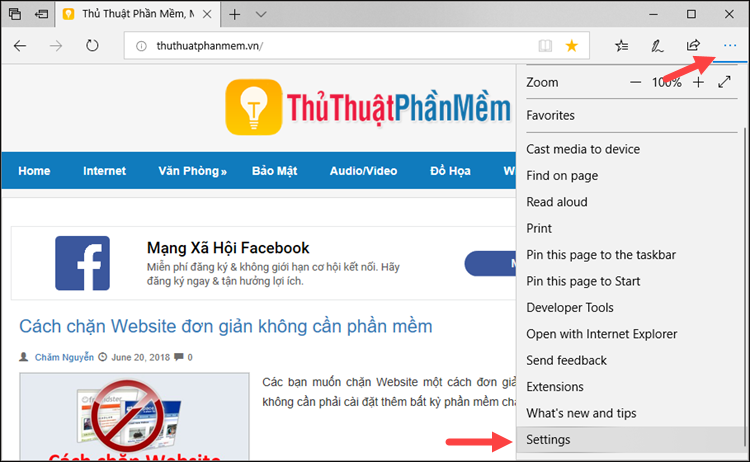
Затем в окне «Настройки» прокрутите вниз до «Панель избранного» и установите для параметра «Показать панель избранного» значение «Вкл.». После этого вы увидите, что панель закладок появится чуть ниже адресной строки.
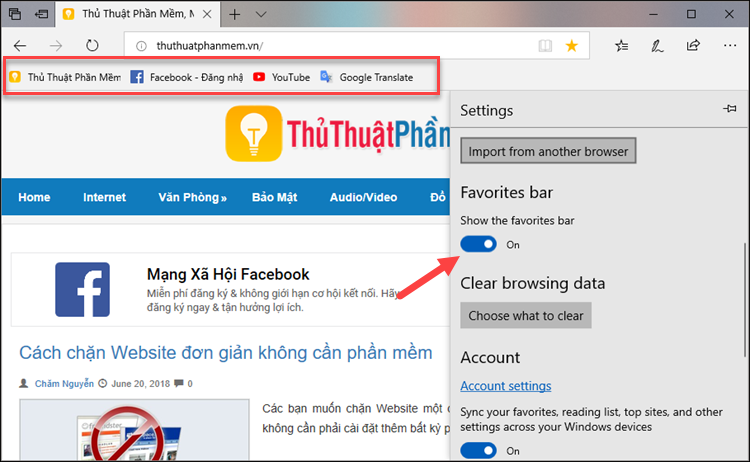
3. Удаление, редактирование и управление закладкой.
Для управления закладками выберите Хаб со звездочкой, затем в новом окне разверните папку панели избранного, появится список закладок.
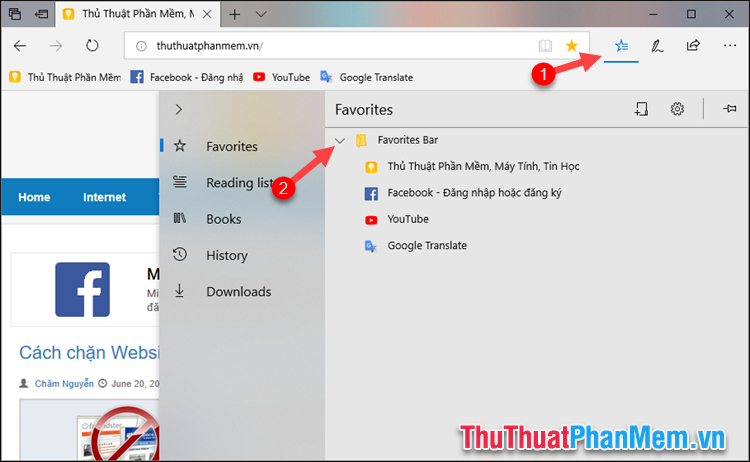
Чтобы удалить или отредактировать закладку, щелкните закладку правой кнопкой мыши и выберите один из вариантов «Переименовать» (Rename), Edit URL (Изменить адрес), Delete (удалить).
Если вы хотите изменить расположение закладок, вам просто нужно перетащить закладку в нужное место.
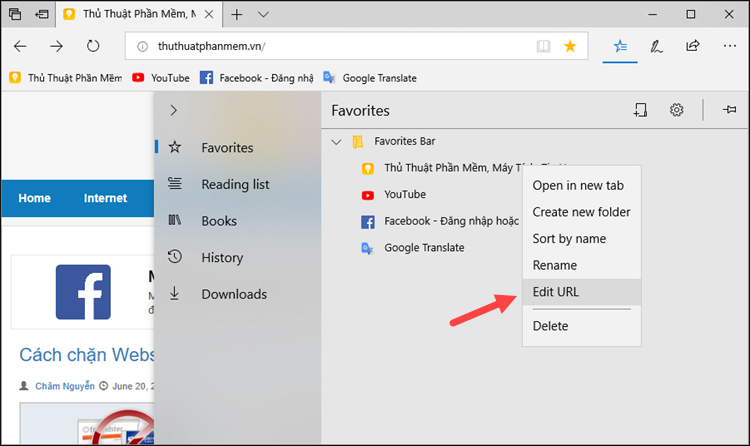
Помимо открытия диспетчера закладок, вы также можете удалить, изменить положение закладки прямо на панели закладок, что намного проще:
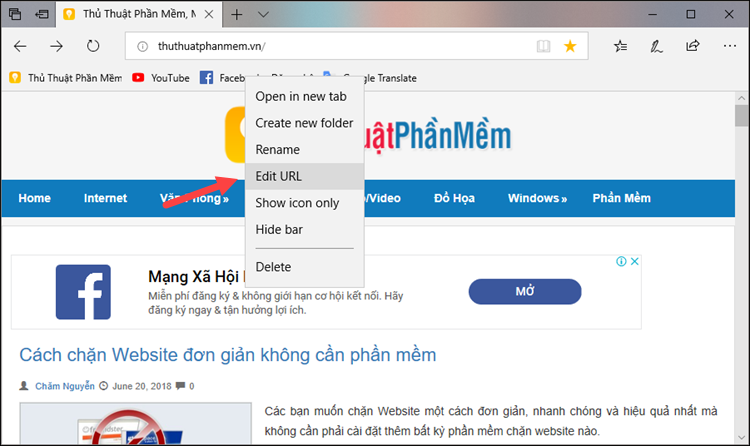
Выше приведено руководство о том, как добавлять, редактировать, удалять и управлять закладками в браузере Edge. Надеюсь, статья окажется для вас полезной. Удачи!